특정 친구와만 Facebook 게시물을 공유하는 방법
게시 됨: 2022-01-29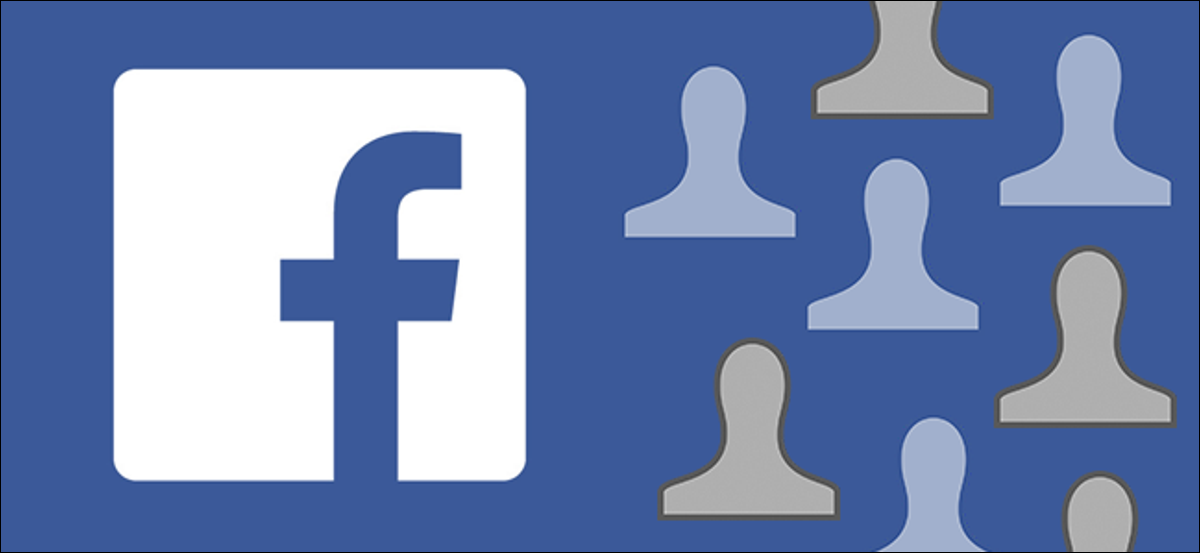
Facebook을 오래했다면 가까운 친구, 오랜 어린 시절 친구, 친척, 직장 동료, 이웃 및 좋아하지만 모든 것을 공유하고 싶지는 않은 수많은 사람들이 포함된 친구 목록을 쌓았을 것입니다. 와 함께. 콘텐츠를 선택적으로 공유하는 방법을 보여 드리는 동안 계속 읽으십시오.
친애하는 방법 괴짜,
첫 아이가 한 달 안에 태어나고 Facebook에 대해 생각하게 됩니다. 아기 사진을 정말 보고 싶어하는 사람들(조부모, 이모와 삼촌, 가장 친한 친구 등)과 아기 사진을 많이 공유하고 싶지만 친구들의 뉴스 피드에 그들이 볼 수 있는 수많은 사진을 쏟아 붓고 싶지는 않습니다. 보는 것에 관심이 있는 것은 아닙니다.
친구 목록에 있는 사람만 또는 전체 공개와 같은 광범위한 범주에서 Facebook 게시물에 대한 청중을 선택할 수 있다는 것을 알고 있지만 전체 친구 목록보다 작은 그룹과 공유하고 싶다면 어떻게 해야 할까요? 아주 철저한 보안으로 무언가를 숨기려는 것이 아니라 20년 동안 본 적이 없는 긴 동료, 학교 친구 목록을 폭파하는 대신 실제로 그 콘텐츠를 보고 싶어하는 사람들과 콘텐츠를 공유하고 싶습니다. 몇 년, 그리고 내 친구 목록에 있는 다른 사람들은 아마도 매일 아기 사진을 보는 데 관심이 없을 것입니다.
Facebook이 내가 원하는 대로 할 수 있습니까? 아니면 전체 외부에서 그런 종류의 통제가 Facebook 사명 선언문을 모두와 공유할 수 있습니까?
진정으로,
페이스북 큐리어스
먼저 첫 아이의 탄생을 진심으로 축하드립니다. 둘째, 우리는 귀여운 아기 사진을 보는 것에 신경 쓰지 않지만 많은 사람들이 특별히 친하지 않은 사람들의 아기 사진을 보는 데 별로 관심이 없다는 것을 깨닫는 것에 대해 확실히 칭찬합니다. 당신은 단지 그러한 것을 고려하는 것만으로도 사려 깊은 Facebook 사용자의 최상위 계층에 있습니다.
정확히 전면 중앙에 있는 기능은 아니지만 Facebook에는 실제로 원하는 작업을 정확하게 수행하는 데 도움이 되는 작은 도구 세트가 있습니다. 대부분의 사람들은 단순히 자신의 게시물을 친구(Facebook을 개인 소셜 미디어 도구로 사용하는 경우) 또는 모든 사람(브랜드 플랫폼으로 사용하는 경우)과 공유하지만 콘텐츠를 보는 사람을 신중하게 관리하기 위한 세분화된 도구가 있습니다. 당신은 매우 광범위한 개인/공공 카테고리를 훨씬 능가하는 게시물을 게시합니다. 이러한 도구를 살펴보겠습니다.
구조대에 Facebook 목록
당신은 아기 사진에 대해 질문에 썼지만 이 트릭은 정말 다양한 것들에 효과적입니다. 누군가가 자신의 직장과 관련된 많은 뉴스 기사, 주제 또는 사진을 게시하고 직접 동료 및 멀리 있는 동료와 공유하려는 경우(그러나 그러한 문제로 친척을 지루하게 만들 필요는 없음) 해당 동료의 목록을 만들 수 있습니다. 그리고 동료들. 또한 지역 주제 및 뉴스에 대한 훌륭한 속임수이기도 합니다. 친구 목록에 500명의 친구가 있을 수 있지만 이 지역에서 가장 잘 산책하는 사람에 대한 질문은 해당 도시에 사는 친구에게만 해당됩니다.
기본적으로 Facebook에는 이미 친한 친구, 지인 및 제한된 친구의 세 가지 목록이 있습니다. 친한 친구 목록에 누군가를 추가하면 그 사람이 무엇이든 게시할 때마다 직접적인 알림을 받게 됩니다(정말 친한 친구가 게시한 내용이 뉴스 피드에서 손실되지 않도록 하려는 경우에 유용). 지인 목록에 누군가를 추가하면 그들이 게시한 내용이 뉴스 피드에 거의 표시되지 않습니다. 제한된 목록을 사용하면 친구 목록에 누군가를 추가할 수 있지만 공개로 만들거나 목록에 태그를 지정하지 않는 한 콘텐츠를 공유할 수 없습니다.
또한 Facebook에는 직장, 도시 및 가족과 같은 항목을 기반으로 목록을 만드는 "스마트 목록"도 있습니다. 기본 목록을 사용하면 게시물을 보다 세부적으로 제어할 수 있지만 목적에 비해 너무 광범위합니다. 스마트 목록이 더 좋지만 한 가지 치명적인 결함이 있습니다. 친구 네트워크에 있는 사람이 목록에서 가져온 그룹의 구성원으로 스스로를 식별하지 않은 경우(예: 직장을 자신의 직장으로 공식적으로 식별하지 않은 경우) 직장, 도시 등을 나열하지 않음) 그러면 스마트 목록에서 추가되지 않습니다. 관심 있는 친구 그룹과 단일 주제에 대한 콘텐츠를 공유할 목적으로 특별히 사용자 지정 목록을 만들어 보겠습니다. Facebook의 알고리즘과 달리 Facebook 프로필을 어떻게 작성했는지에 관계없이 목록에 올릴 사람을 정확히 알 수 있습니다.

사용자 지정 목록 만들기
사용자 지정 목록을 만들려면 Facebook 계정에 로그인하고 왼쪽 탐색 열에 "친구" 항목이 표시될 때까지 뉴스 피드를 아래로 스크롤합니다. 섹션 위로 마우스를 가져간 다음 옵션이 표시되면 "더보기"를 클릭합니다.
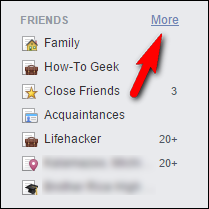
이 기사를 읽는 동안 로그인한 경우 이 링크를 통해 목록 메뉴로 직접 이동할 수도 있습니다. 목록 메뉴에 들어가면 공유하고 싶은 콘텐츠에 관심이 있을 것으로 생각되는 사람들의 간단한 목록을 만들 차례입니다.
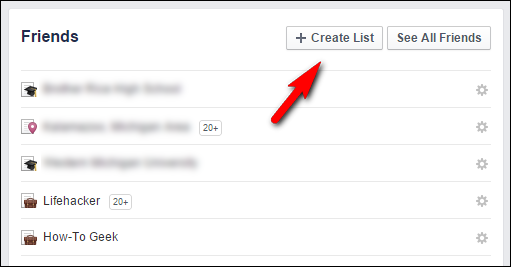
메뉴 상단의 "목록 생성" 버튼을 클릭합니다. 시연 목적으로 로봇 공룡을 사랑하는 친구들을 위해 목록을 만들 것입니다. 그러한 목록에 대한 적절한 이름은 무엇입니까? 물론 로봇 다이노 팬.
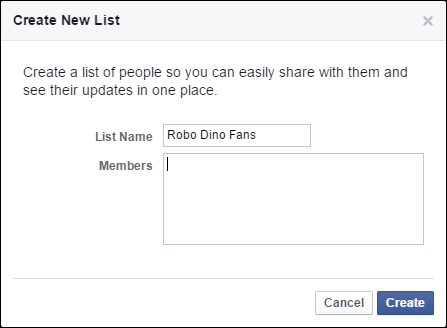
"구성원" 상자에 포함하고 싶은 친구를 입력하기 시작합니다(Facebook은 검색 및 태그 지정 도구와 마찬가지로 일부 이름을 자동 완성합니다). 지금 당장 모든 사람을 생각할 수 없더라도 걱정하지 마십시오. 나중에 프로필 페이지를 방문하거나 뉴스 피드에서 친구의 게시물을 클릭하여 개별 친구를 추가할 수 있습니다.
완료되면 "만들기"를 클릭합니다. Facebook은 새 목록에 있는 사람들이 생성한 게시물의 사용자 지정 피드로 안내합니다. 원래 질문은 사용자 지정 목록에 콘텐츠를 게시하는 방법에 중점을 두고 있지만 목록을 사용하여 자신의 소비를 위한 사용자 지정 콘텐츠 목록을 만들 수 있다는 점은 주목할 가치가 있습니다. 무료 쿠폰이나 게임 코드를 얻기 위해 Facebook에서 여러 브랜드를 팔로우하는 경우 매일 쉽게 검토할 수 있도록 해당 브랜드 목록을 만들 수 있습니다.
사용자 지정 목록에 콘텐츠 게시
우리의 사용자 지정 목록을 사용하여 우리 목록에 있는 사람들만을 위한 콘텐츠가 포함된 게시물을 만들 시간이 되었습니다. 게시물 버튼 옆에 있는 청중 버튼을 클릭하세요. 이 버튼에는 기본 공유 상태가 무엇이든 레이블이 지정됩니다. 대부분의 사람들은 스크린샷에서와 같이 "친구"라고 읽습니다.
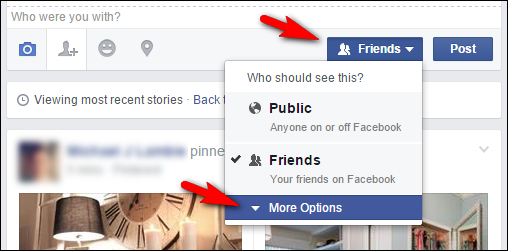
"추가 옵션"을 선택한 다음 새로 확장된 목록에서 새 목록을 선택합니다.
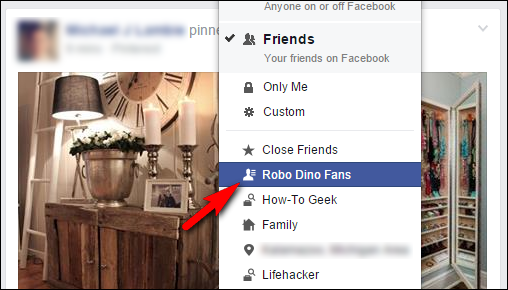
지금 콘텐츠를 선택하고 메시지를 작성하세요.
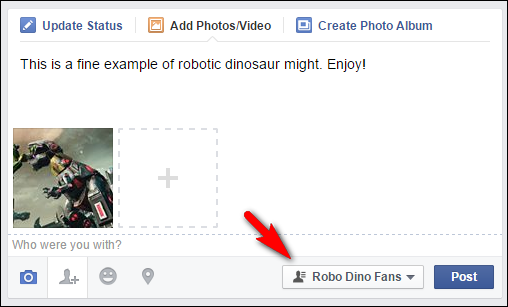
청중 표시기는 "Robo Dino Fans"가 있는 목록 아이콘입니다. 우리가 이것을 게시하면 우리 목록에 운 좋게도 손으로 선택한 공룡 팬에게만 갈 것입니다.
그게 다야! 목록을 사용하여 목록 자체를 만드는 어려운 작업을 마친 후에는 대상 선택 버튼을 클릭하고 공유하려는 콘텐츠에 적절한 목록을 선택하기만 하면 됩니다.
소셜 미디어 사이트, 개인 정보 설정 또는 기타 기술 문제에 대해 긴급한 질문이 있습니까? [email protected]으로 이메일을 보내주시면 최선을 다해 도와드리겠습니다.
